Résumé
Pour quelques raisons de perte de photos, il est difficile à récupérer des photos perdues sur l'iPhone, donc la meilleure solution est de restaurer des photos depuis la sauvegarde de photo, dans ce guide, vous pouvez sauvegarder des photos iPhone sur l'ordinateur et restaurer photos depuis la sauvegarde sur l'iPhone.
La vulgarisation des portables d'aujourd'hui nous donne l'impression que les moments importants et précieux sont tous bien enregistrés sous forme de photos ou vidéos à l'aide de notre téléphone de multifonction. Mais en fait, il existe beaucoup de ferment dans la vie quotidienne qui causeraient la perte de ces photos, comme suppression par accident, dysfonctionnement systématique, ou jailbreak. De ce fait, pour éviter une perte éventuelle, il est toujours conseillé de faire une copie des données importantes.
Mais de faire une copie de données d'iPhone sur l'ordinateur n'est pas un simple coller-copier. Il peut devenir une lourde tâche surtout quand vous avez un grand nombre de photos à sauvegarder. Dans ce cas-là, vous aurez besoin d'un assistant ou plutôt un logiciel professionnel. Nous vous recommandons le Récupération de données d'iPhone, qui peut accomplir la tâche de sauvegarde et de restauration en un clic. Il vous permet de faire une copie de photos d'iPhone sur l'ordinateur, et aussi de l'exporter vers un autre appareil quand vous avez besoin. De plus, il est aussi capable de récupérer les fichiers supprimés ou perdus sur l'iPhone, iPad ou iPod, y compris les contacts, SMS messages, iMessages, photos, vidéos, messages de WhatsApp, rappels, etc. Une autre fonction le distingue particulièrement des logiciels de même type : c'est sa capacité de dégager le téléphone de dysfonctionnement, comme le cas d'écran noir ou blocage, et de le rendre à l'état normal.
Maintenant découvrons ensemble le tutoriel suivant pour sauvegarder et récupérer les fichiers importants à travers ce logiciel.
- Partie 1. Comment faire une copie des données d'iPhone 7/6S/6/5S/5 sur l'ordinateur
- Partie 2. Méthode pour exporter les fichiers de sauvegarde vers un iPhone ou pour restaurer les photos sur un appareil
Partie 1. Comment faire une copie des données d'iPhone 7/6S/6/5S/5 sur l'ordinateur
Étape 1.Brancher votre téléphone sur l'ordinateur
Veuillez télécharger la version appropriée de ce logiciel pour votre ordinateur. Après l'installation, vous pouvez le lancer et puis brancher le téléphone sur l'ordinateur via un câble USB. Le portable bien connecté sera immédiatement détecté par le logiciel.
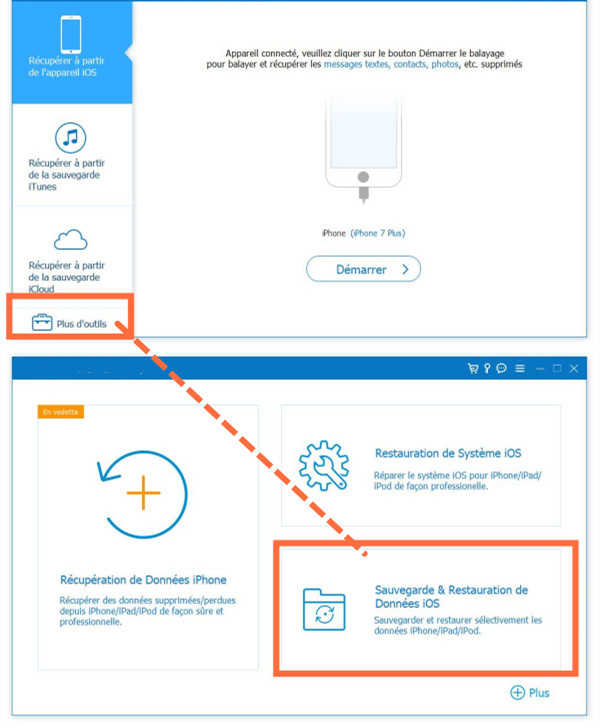
Étape 2. Sauvegarder les données de votre portable en un clic
Pendant la détection, le programme examinera les types de données existant sur votre iPhone et puis il les présentera dans son interface sous forme d'une liste. Les données seront classées dans catégories différentes, comme les Photos, Vidéos, Messages & historique d'appel, Contacts, bloc-notes, etc. Maintenant, vous pouvez cliquer sur le bouton de « Sauvegarder » pour faire une copie des fichiers voulus. Ensuite veuillez attendre quelques minutes pour laisser le logiciel finir le processus de sauvegarde.
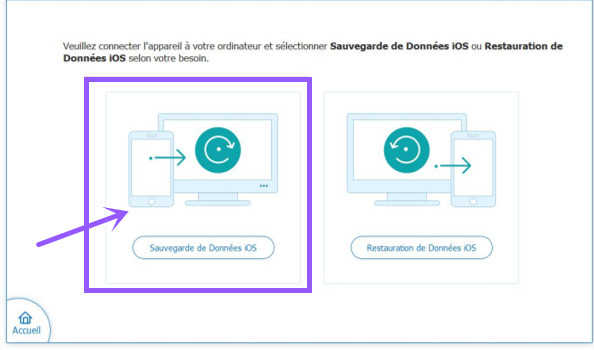
Étape 3. Exporter les fichiers de sauvegarde vers votre ordinateur
Comme vous voulez faire une copie des photos d'iPhone sur l'ordinateur, vous pouvez choisir les photos voulues dans l'interface du logiciel, et puis y cliquer sur « Exporter vers ». Vous aurez quelques choix, mais pour ce cas, veuillez sélectionner « Exporter vers l'ordinateur ». Maintenant, votre ordinateur garde aussi une copie de vos photos importantes.
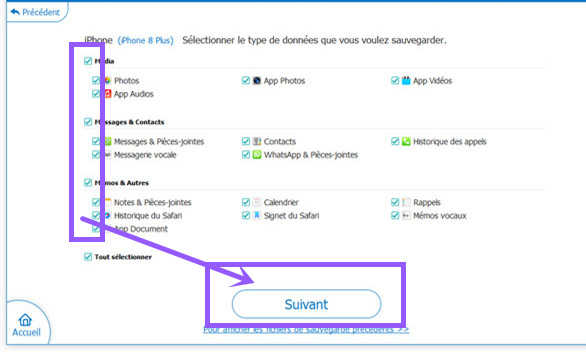
Partie 2. Méthode pour exporter les fichiers de sauvegarde vers un iPhone ou pour restaurer les photos sur un appareil
Étape 1. Brancher votre iPhone vers l'ordinateur
Il faut tout d'abord connecter votre téléphone de destination sur cet ordinateur équipé de logiciel Récupération de données d'iPhone. En général, il suffit d'une connexion d'un câble USB et le programme va détecter le téléphone immédiatement.
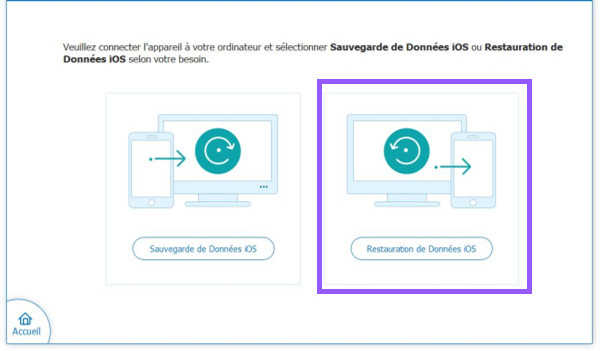
Étape 2. Choisir les fichiers de sauvegarde à exporter
Maintenant, vous pouvez sélectionner les photos à récupérer depuis les fichiers de sauvegarde. Tous les fichiers sont affichés dans l'interface du logiciel, et vous pouvez les voir ou vérifier à votre gré. Votre choix bien fait, vous pouvez clique sur le bouton « Lancer le scan ».
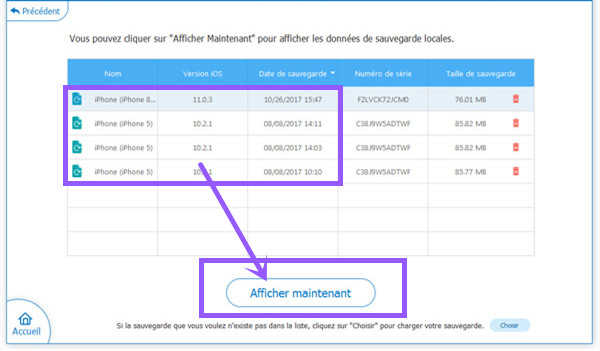
Étape 3. Lancer le processus de récupération des photos
Le scan du logiciel accompli, vous pouvez cliquer sur « Récupérer » pour lancer le processus de récupération.
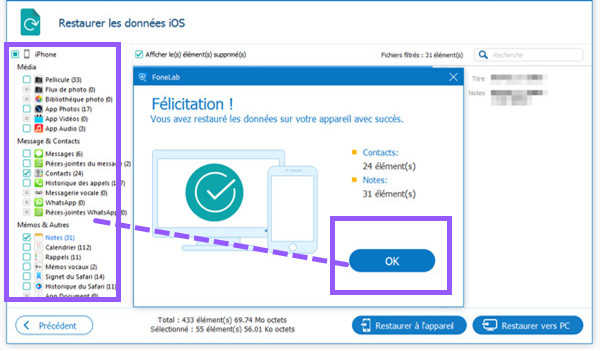
Marion Cotillard
Cet article a mise à jours en 04 Juin 2019

Merci
 Merci à votre commentaire!
Merci à votre commentaire!




